Einleitung
Dieses Dokument beschreibt FTD 7.7 Verwenden des Wiederherstellungskonfigurationsmodus für die geräteinterne Notfallkonfiguration.
Voraussetzungen
Anforderungen
Cisco empfiehlt, dass Sie über Kenntnisse in folgenden Bereichen verfügen:
- Cisco Firepower Threat Defense (FTD)
- Cisco FirePOWER Management Center (FMC)
Verwendete Komponenten
Die Informationen in diesem Dokument basierend auf folgenden Software- und Hardware-Versionen:
Die Informationen in diesem Dokument beziehen sich auf Geräte in einer speziell eingerichteten Testumgebung. Alle Geräte, die in diesem Dokument benutzt wurden, begannen mit einer gelöschten (Nichterfüllungs) Konfiguration. Wenn Ihr Netzwerk in Betrieb ist, stellen Sie sicher, dass Sie die möglichen Auswirkungen aller Befehle kennen.
Hintergrund
Diese Funktion wurde in Version 7.7.0 eingeführt und kann verwendet werden, um Out-of-Band-Konfigurationsänderungen durchzuführen, wenn die Managementverbindung ausfällt.
Diese Konfigurationsänderungen werden direkt in der Geräte-CLI durchgeführt, um:
-
Stellen Sie die Verwaltungsverbindung wieder her, wenn Sie eine Datenschnittstelle für den Manager-Zugriff verwenden.
-
Nehmen Sie ausgewählte Richtlinienänderungen vor, die nicht warten können, bis die Verbindung wiederhergestellt ist.
Sobald die Managementverbindung wiederhergestellt ist:
- Sie müssen die Konfigurationsunterschiede berücksichtigen, die in der Out-of-Band-Konfigurationswarnung angezeigt werden.
- Führen Sie vor der Bereitstellung die gleichen Änderungen im FMC durch, da lokale Änderungen immer von der FMC-Bereitstellung überschrieben werden.
Sie können diese Funktionsbereiche in der Diagnose-CLI im Wiederherstellungskonfigurationsmodus konfigurieren:
Konfigurationsbeispiel
Laborhintergrund
In diesem Szenario hat ein FTD-Gerät, das bei einem FMC registriert ist (und die Datenschnittstelle als Managementschnittstelle verwendet), die Managementverbindung verloren, und zur Behebung dieses Problems wird dem FTD mithilfe der Funktion zur Wiederherstellungskonfiguration eine statische Route hinzugefügt.
FMC verfügt über zwei registrierte Threat Defence-Geräte (10.0.21.72 und 10.0.21.73), von denen jedoch nur eines erreichbar ist, wie in den folgenden Bildern (CLI und GUI) dargestellt.

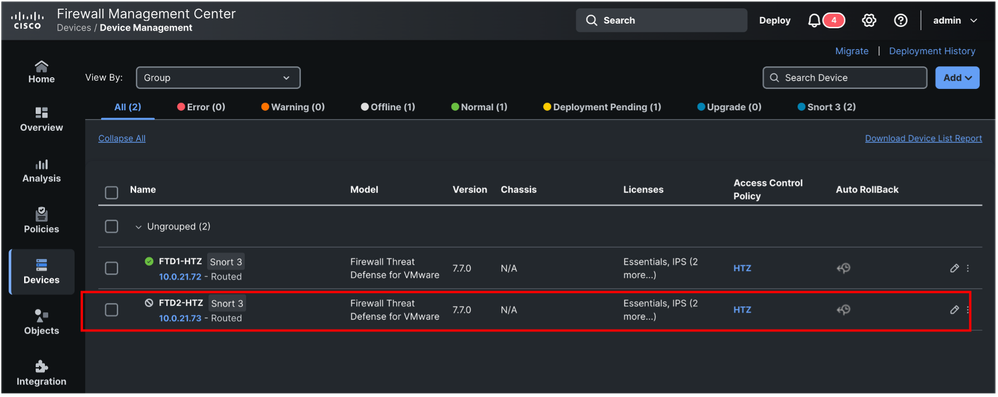
FTD nutzt die Datenschnittstelle für den Registrierungsprozess bei FMC.
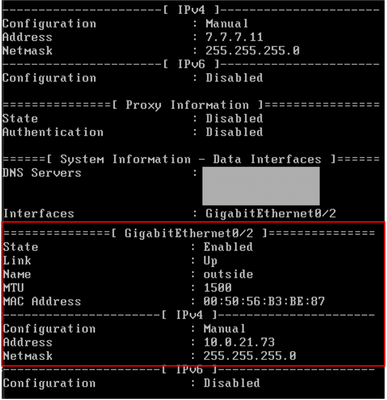
FTD hat auch keine Verbindung zu FMC über sftunnel .

Konfigurationsschritte
1. Um die Funktion "recovery-config" verwenden zu können, müssen Sie sich bei FTD CLI anmelden und in den Lina-Modus wechseln (System support diagnostic-cli).
2. Führen Sie den Befehl configure recovery-config aus.
3. Wenn Sie Fragezeichen (?) eingeben, werden alle unterstützten Befehle aufgelistet, wie in der nächsten Liste gezeigt.
firepower(recovery-config)# ?
access-list Configure an access control element
as-path BGP autonomous system path filter
bfd BFD configuration commands
bfd-template BFD template configuration
cluster Cluster configuration
community-list Add a community list entry
crypto Configure IPSec, ISAKMP, Certification authority, key
end Exit from configure mode
exit Exit from config mode
extcommunity-list Add a extended community list entry
group-policy Configure or remove a group policy
interface Select an interface to configure
ip Configure IP address pools
ipsec Configure transform-set, IPSec SA lifetime and PMTU
Aging reset timer
ipv6 Configure IPv6 address pools
ipv6 Global IPv6 configuration commands
isakmp Configure ISAKMP options
jumbo-frame Configure jumbo-frame support
management-interface Management interface
mtu Specify MTU(Maximum Transmission Unit) for an interface
no Negate a command or set its defaults
policy-list Define IP Policy list
prefix-list Build a prefix list
route Configure a static route for an interface
route-map Create route-map or enter route-map configuration mode
router Enable a routing process
sla IP Service Level Agreement
sysopt Set system functional options
tunnel-group Create and manage the database of connection specific
records for IPSec connections
vpdn Configure VPDN feature
vrf Configure a VRF
zone Create or show a Zone

Warnung: Es wird erwartet, dass Sie die Befehle kennen, die für die Wiederherstellung oder den Notfall erforderlich sind. Wenn Sie unsicher sind, welcher Befehl verwendet werden muss, wenden Sie sich an das Cisco TAC.
4. Nachdem Sie den Befehl configure recovery-config ausgeführt haben, wird eine Warnung angezeigt, und Sie werden aufgefordert, den Vorgang zu bestätigen und fortzufahren.
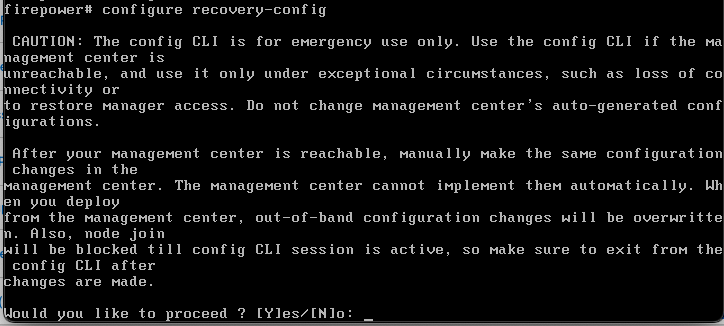
5. Nach der Bestätigung können Sie mit den verfügbaren Konfigurationsbefehlen beginnen. In diesem Szenario wird der externen Schnittstelle eine statische Route hinzugefügt. Nachdem die Konfiguration abgeschlossen ist, führen Sie den Befehl exit aus, um den Wiederherstellungsmodus zu beenden.
Sie werden nun aufgefordert, die Änderungen zu speichern, und es wird eine Warnung angezeigt, dass die Änderungen beim Neustart des Geräts nicht übernommen werden.

6. Sie können bestätigen, dass die Konfiguration angewendet wurde. In diesem Fall Routen anzeigen.
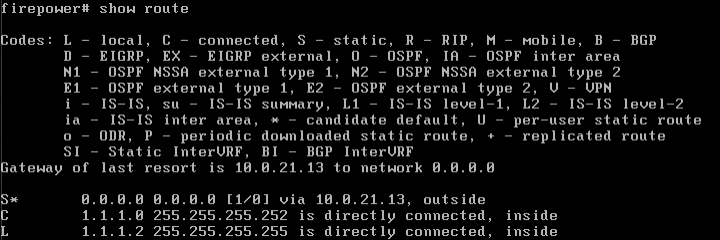
7. Nach einigen Minuten stellt diese Änderung die Kommunikation mit FMC wieder her. Die nächsten Bilder zeigen die Verbindung hergestellt, zuerst in FTD und dann in FMC CLI.

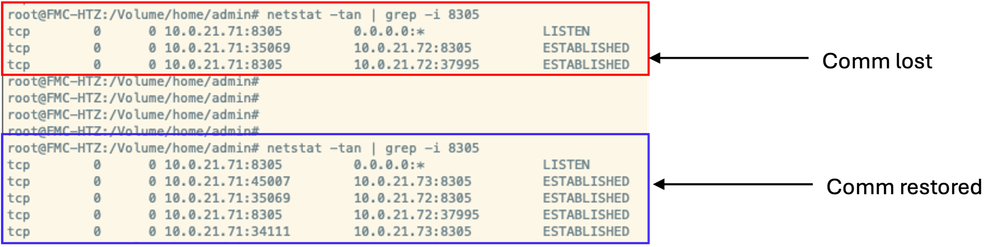
8. Nachdem die Konfiguration wiederhergestellt ist, können Sie in der FMC GUI zu Device > Device Management navigieren und auf Ihr Gerät klicken (in diesem Fall FTD2-HTZ).
Hier sehen Sie die Warnung zur Out-of-Band-Konfiguration erkannt. Klicken Sie in Details anzeigen, um Konfigurationsunterschiede anzuzeigen.
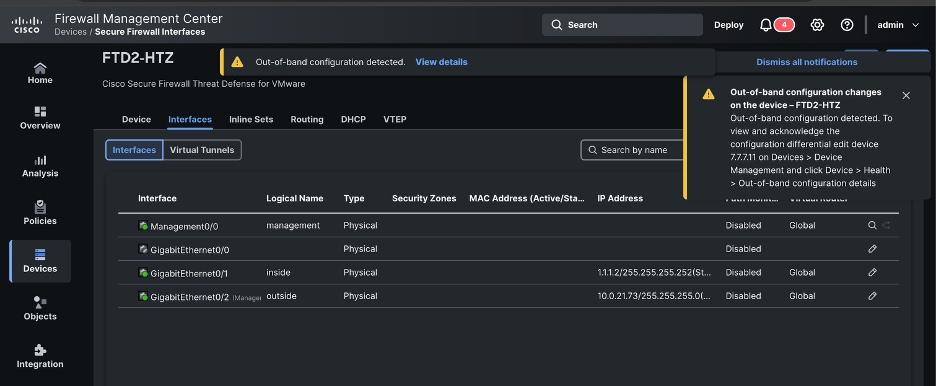
9. Überprüfen Sie die Out-of-Band-Konfigurationsdetails, und bestätigen Sie die Unterschiede.
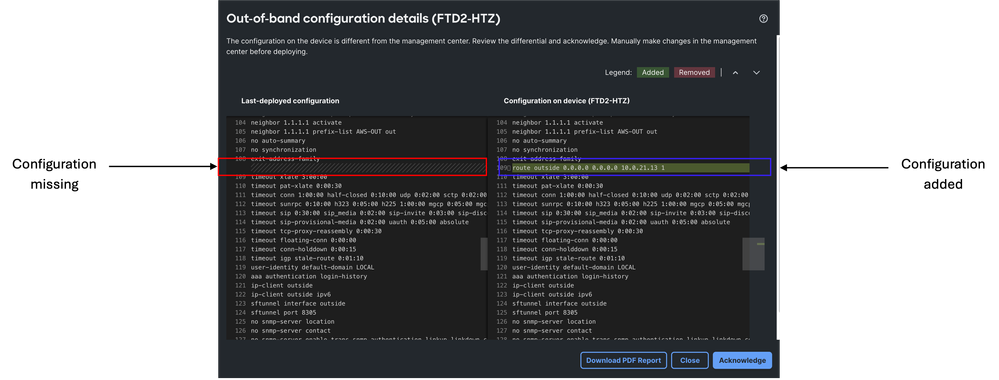
10. Nachdem Konfigurationsunterschiede bestätigt wurden, fahren Sie mit der Konfiguration der gleichen Änderungen fort, die im Wiederherstellungsmodus vorgenommen wurden, jetzt jedoch über die FMC-GUI. In diesem Szenario wird eine statische Route hinzugefügt.
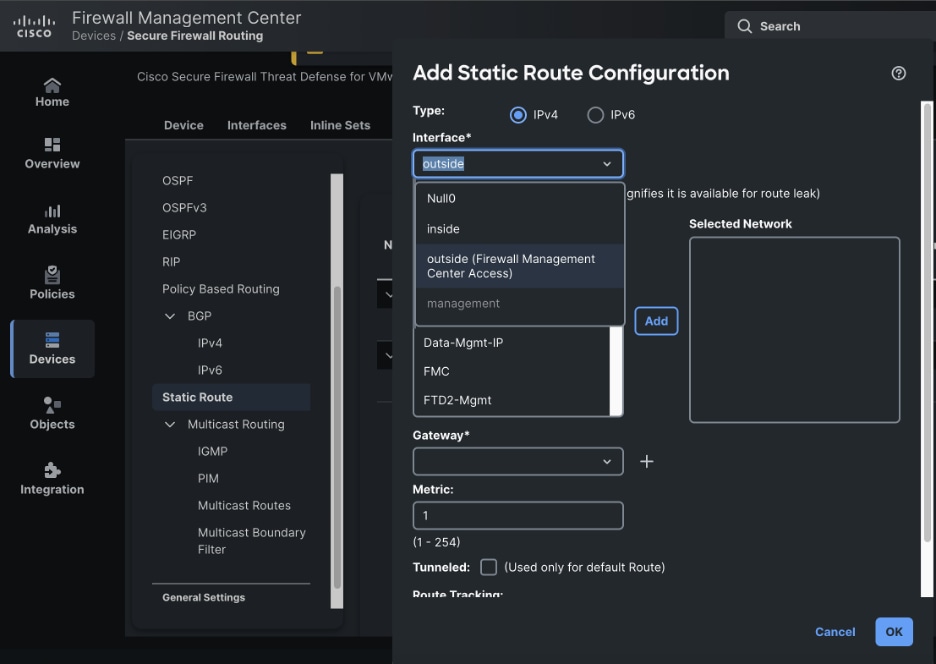
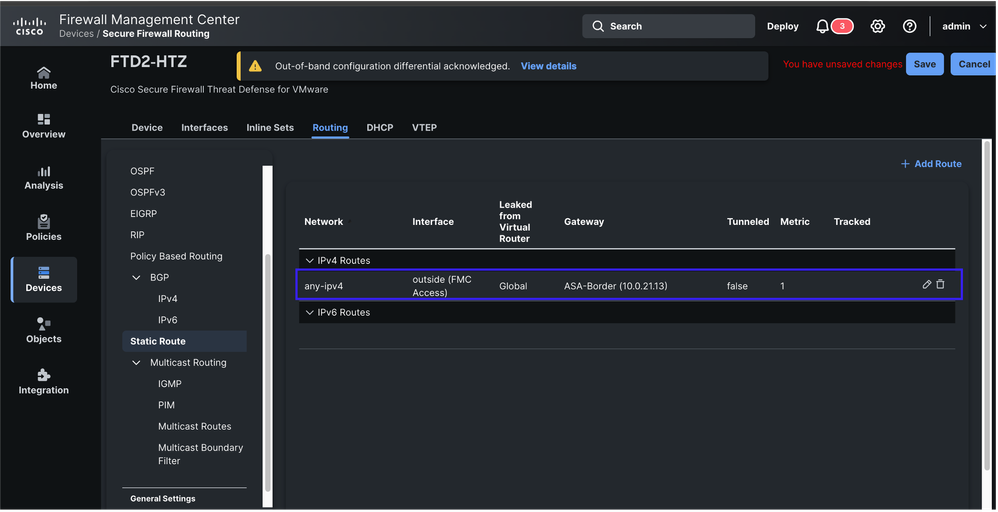
11. Sobald die Konfigurationsänderungen gespeichert wurden, fahren Sie mit der Bereitstellung der Änderungen fort. Eine weitere Warnmeldung informiert Sie darüber, dass Out-of-Band-Konfigurationsänderungen erkannt und bestätigt wurden und dass die Änderungen von der aktuellen Bereitstellung überschrieben werden.
Sobald die Bereitstellung erfolgreich war, wird die Konfiguration erneut synchronisiert.
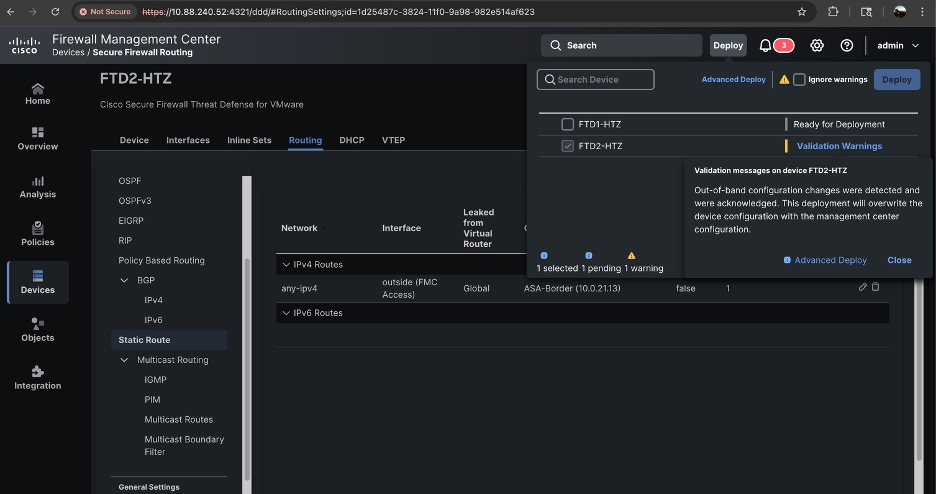
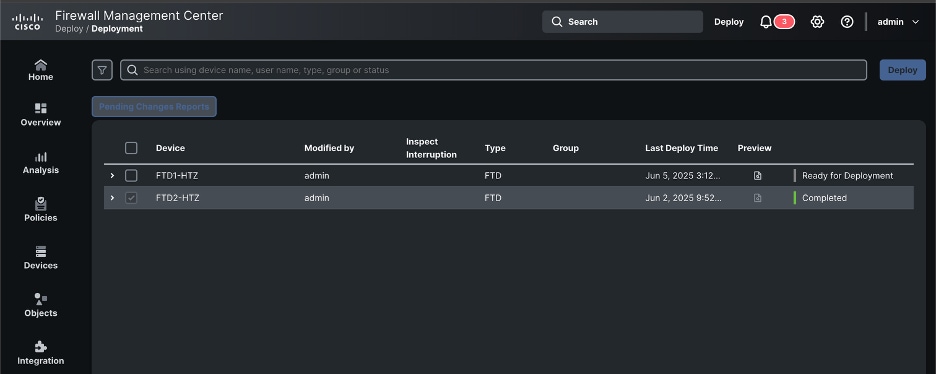
Referenzen


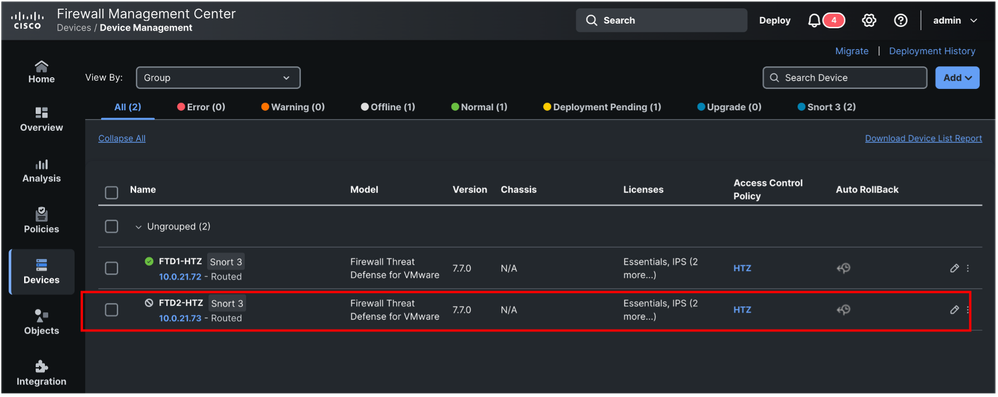
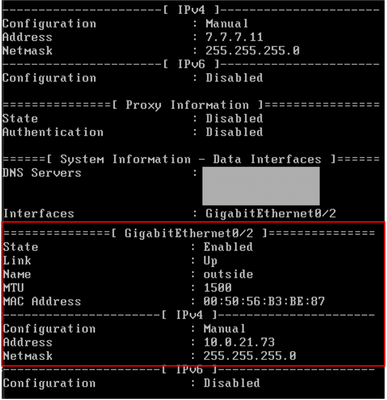


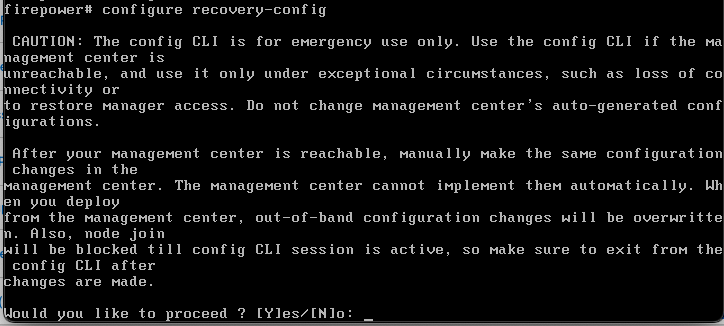

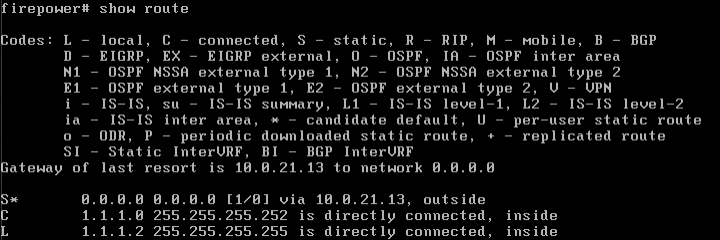

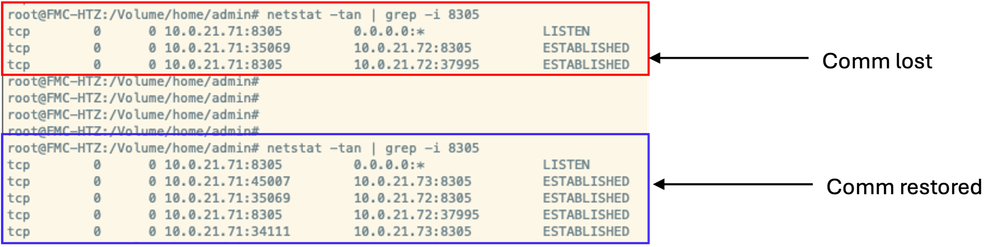
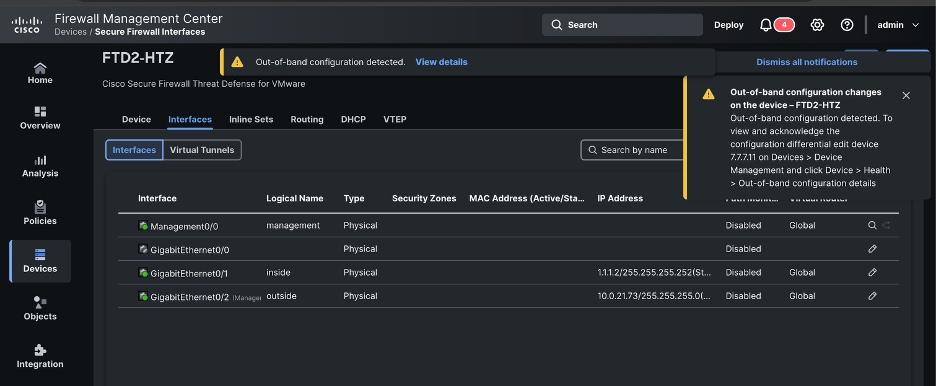
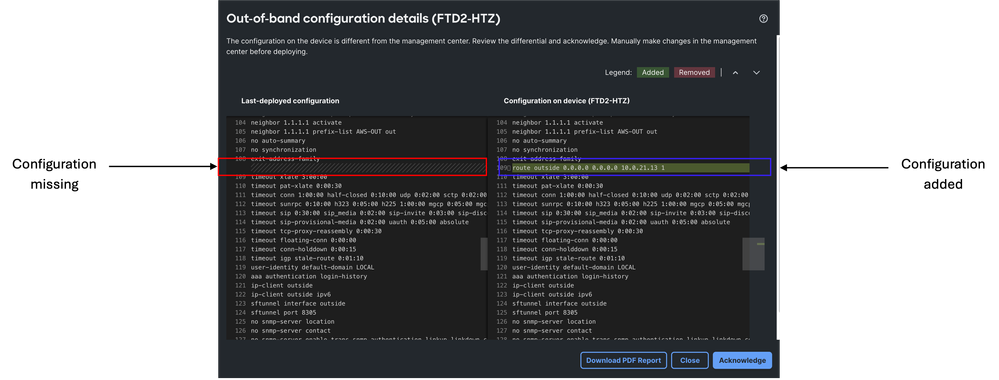
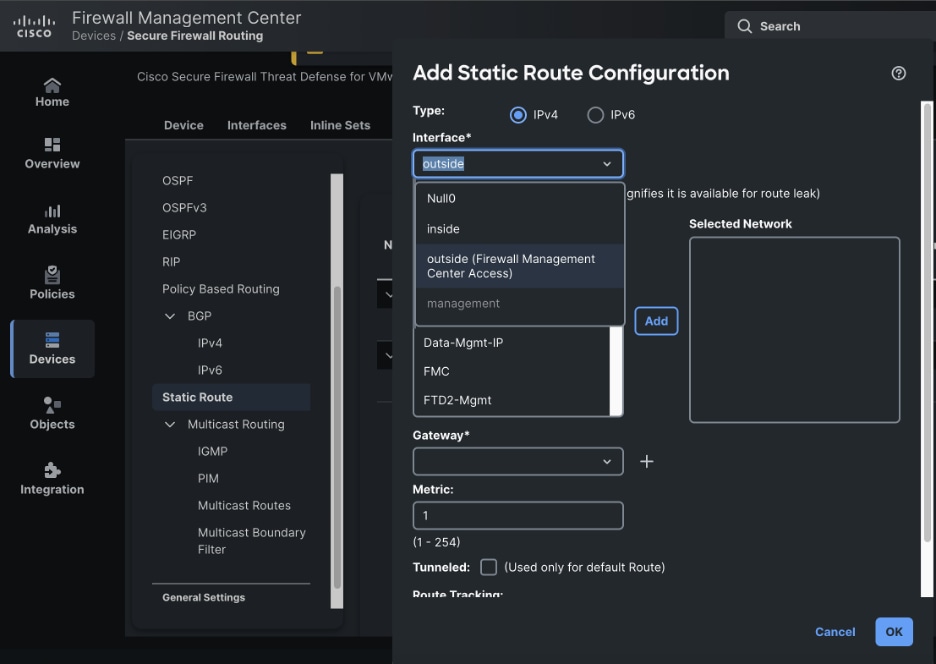
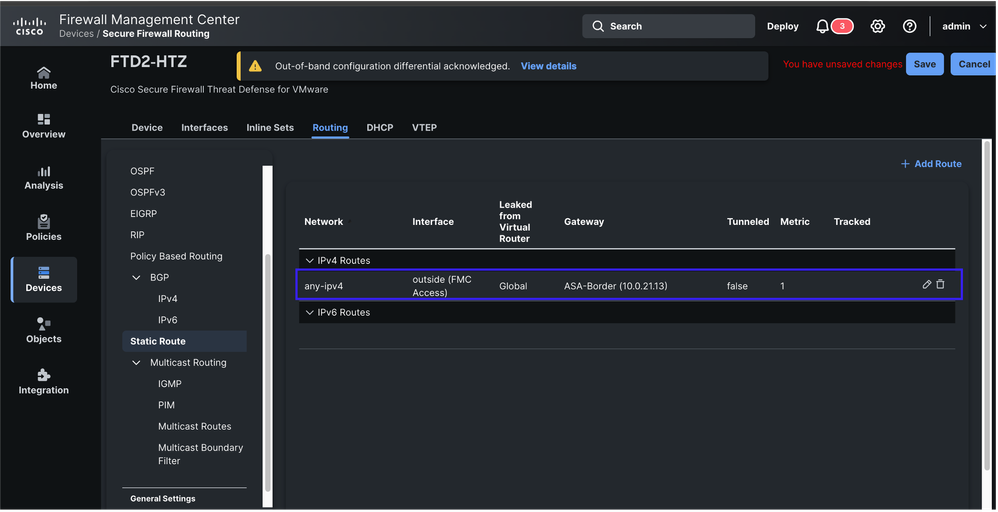
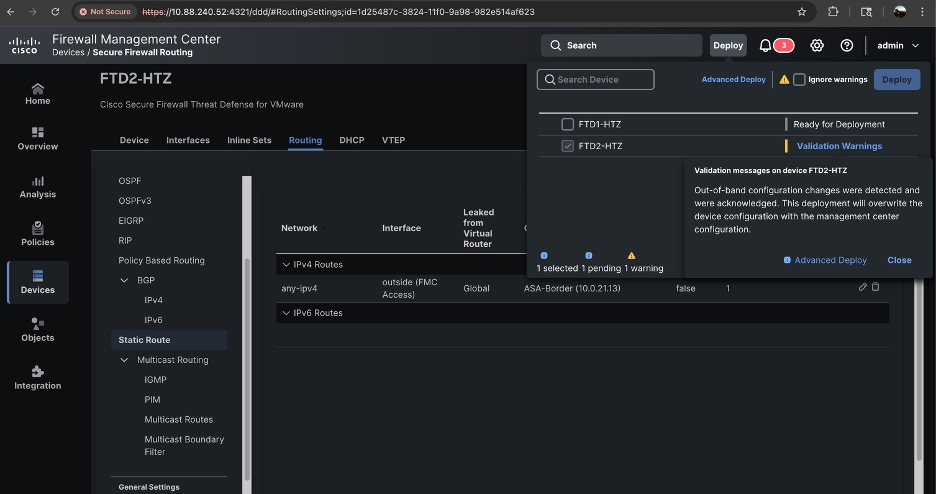
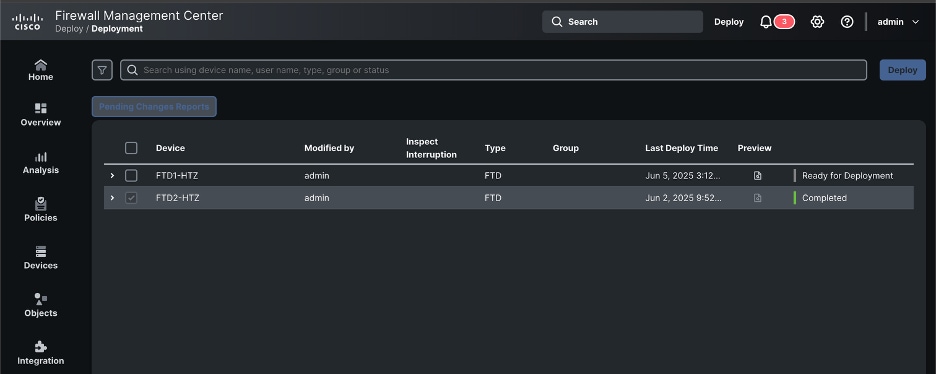
 Feedback
Feedback